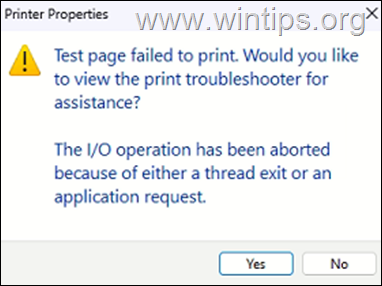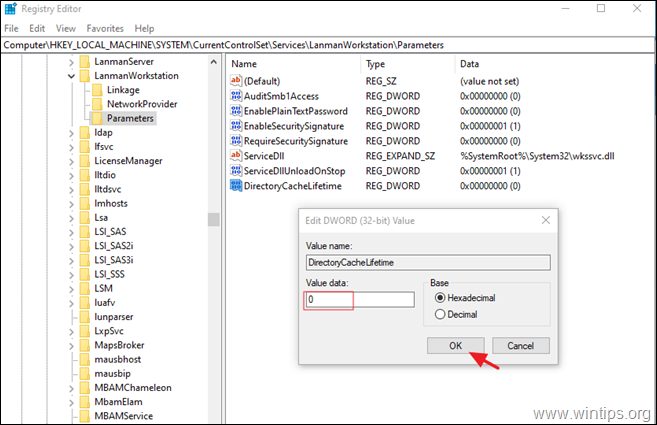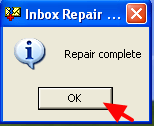、
このチュートリアルには、Windowsベースのコンピューターを既存のドメインに結合しようとするときに、次の問題を解決するための詳細な指示が含まれています。ドメインのアクティブディレクトリドメインコントローラーに連絡できませんでした「。
詳細の問題:WindowsクライアントコンピューターをActive Directoryドメインに追加/結合しようとすると、次のエラーが表示されます。
「ドメイン%domain-name%のActive Directory Domain Controller(AD DC)に接触できませんでした。
ドメイン名が正しく入力されていることを確認してください。
名前が正しい場合は、情報のトラブルシューティングの詳細。
DNSがサービスロケーション(SRV)リソースレコードを照会したときにDNSがクエリされたときに発生しました。
エラーは次のとおりです。「DNS名は存在しません。」
(エラーコード0x0000232b rcode_name_error) "
エラー "0x0000232b - ドメイン用のActive Directoryドメインコントローラーに連絡できませんでした「通常、WindowsクライアントコンピューターのDNS設定が無効になっているために発生します。これは、Active Directoryでは、ドメインのDNSサーバーIPアドレスを使用して適切に動作する必要があるためです。
エラー0x0000232bを修正する方法:ドメインは存在しないか、連絡がありません
DNSサーバーとしても機能し、ドメイン「wintips.local」を担当し、IPアドレス「192.168.1.10」を持っているDNSサーバーとしても機能するServer 2016/2016にActive Directoryをインストールしたとします。
この例では、プライマリドメインコントローラー(サーバー2016/2019)のIPアドレスと優先DNSアドレスは同じでなければなりません。たとえば、サーバーにIPアドレスが「192.168.1.10」がある場合優先DNSサーバーアドレスは「192.168.1.10」でなければなりません。
- IPアドレス(静的):192.168.1.10
- サブネットマスク:255.255.255.0
- デフォルトゲートウェイ:192.168.1.1
- 優先DNSサーバー:192.168.1.10
方法1.ドメインコントローラーのIPアドレスに一致するように、優先されるDNSサーバーアドレスを設定します(クライアントワークステーション)
解決するための最も機能的な方法」ドメインのアクティブディレクトリドメインコントローラーに連絡できませんでした「エラーは、を設定することです優先DNSサーバープライマリドメインコントローラーのIPアドレスを指すには、各クライアントワークステーションでドメインに参加したいこと。それをするために:
1。開けるネットワークおよび共有センター。
2。右クリックしますローカルエリア接続クリックしますプロパティ。
3。 ダブルクリックの上インターネットプロトコルバージョン4(TCP/IPv4)。
4。変更します優先DNSサーバーアドレスプライマリドメインコントローラーのIPアドレスに一致するアドレス(この例の「192.168.1.10」など)。
6。クリックわかりました2回、すべてのウィンドウを閉じます。
7。次に、ドメインのワークステーションに参加してみてください。
方法2。TCP/IPバージョン6プロトコルを無効にします。
修正する2番目の方法ドメインに連絡することができませんでした、DNS名は存在しません」、コンピューターにADに参加しようとするときは、バージョン6 IPプロトコルを無効にすることです。
1。開けるネットワークおよび共有センター。
2。右クリックしますローカルエリア接続クリックしますプロパティ。
3。チェックを外しますインターネットプロトコルバージョン6(TCP/IPv6)クリックしますわかりました&近いネットワークプロパティを閉じる。
4。次に、クライアントにドメインに参加してみてください。
方法3。クライアントにWins ServerのIPアドレスを指定します。
Active Directory Domain ControllerがWins Serverとしても動作する場合は、Wins IPアドレスをWins Server(プライマリドメインコントローラーのIPアドレス)に向けて設定します。ドメインに参加したいクライアントマシンで。それをするために:
* 注記:この方法は、プライマリドメインコントローラーがWinsサーバーとして機能しない場合でも機能します。
1。開けるネットワークおよび共有センター。
2。右クリックしますローカルエリア接続クリックしますプロパティ。
3。ダブルクリックしますインターネットプロトコルTCP/IPv4。
4。クリックします高度なボタン。
5。で勝ちますタブ、クリックします追加。
6。Wins ServerのIPアドレスを入力したIPアドレス、Wins ServerのIPアドレス(この例では「192.168.1.10」など)を入力し、クリックします追加。
7。プレスわかりました変更を適用し、すべてのウィンドウを閉じるために3回。
8。ドメインにマシンに参加してみてください。
それでおしまい!このガイドがあなたの経験についてあなたのコメントを残してあなたを助けたかどうかを教えてください。他の人を助けるためにこのガイドを気に入って共有してください。
この記事があなたに役立つ場合は、寄付をすることで私たちをサポートすることを検討してください。1ドルでさえ私たちにとって大きな違いをもたらすことができますこのサイトを自由に保ちながら他の人を助け続けるための努力において: